WPS文字的查找和替换功能使用图解有普通与高级之分
查找和替换功能在大家的眼中可以非常之简单,其实不然,通过看一个视频时候发现查找和替换的功能还是蛮多的,而在日常使用中却了了无几。有很多不错的功能是我们没有挖掘出来的。本教程就为大家详细的介绍下,希望对大家有所帮助。
WPS excel表格的查找和替换在哪?
在开始查找与选择替换,如果用快捷键就是CTRL+F 或CTRL+H,与其它版本EXCEL的操作是一样的。
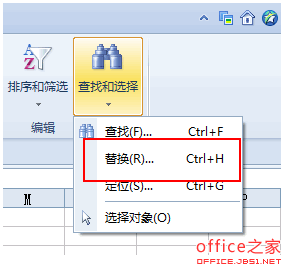
普通查找替换
什么是普通查找替换,就是我们经常用到的方法,点击右上方的替换或者Ctrl+F键,这个时候我们会进入查找页面。
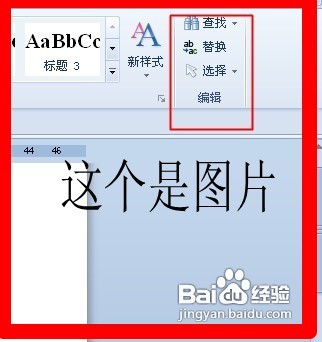
进入查找页面后,点击我们需要查找的内容,比如这篇文字我们要查找"于吉",点击查找就可以找到于吉在这个文字里出现的地方。
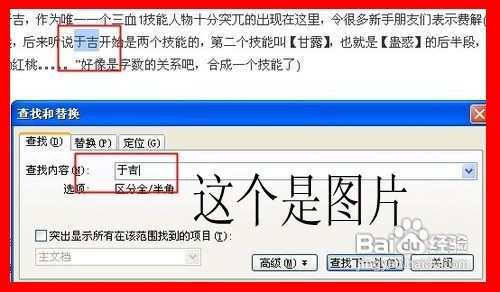
如果我们要替换的话,点击Ctrl+H或者在查找里直接点击替换选项卡就可以进入替换页面。
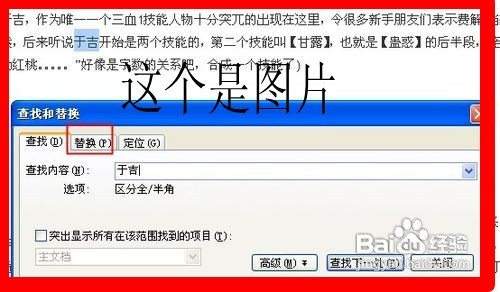
在替换页面如果我们需要把"于吉"替换为"三国杀于吉"我们只需要在查找内容里输入"于吉"在替换为里输入:"三国杀于吉"点击替换或者全部替换就可以把于吉替换为三国杀于吉了。
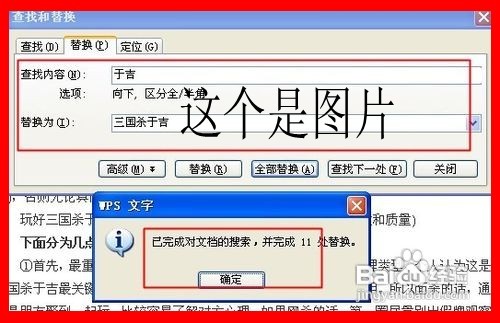
高级查找替换
什么是高级查找替换呢?没什么好说的还是图比较客观,按住Ctrl+F,进入查找选项,这个时候我们可以看到一个选项高级,点击一下看看有什么。
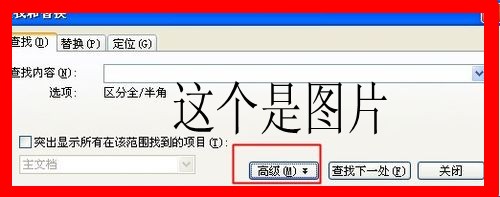
点击之后我们可以看到有很多的选项,有区分大小写、全字匹配、使用通配符、区分全/半角。我们勾选区分大小写。然后搜索一下看看。
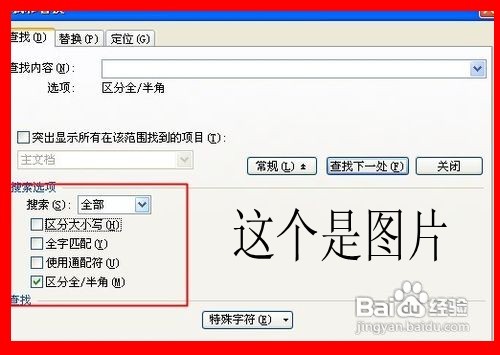
我们现在文档里输入一个大写的R和一个小写的r,然后在其中搜索r字,如果我们勾选了区分大小写,就只能查找到一个小写的r。
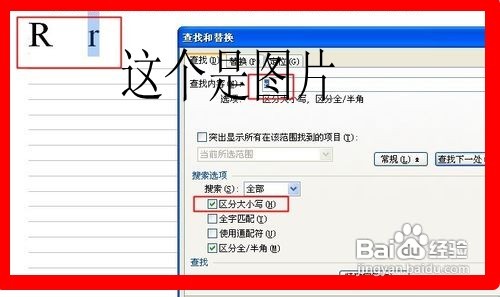
替换也是相同,如果我们勾选了区分大小写,选择全部替换替换的只是小写的r,而大写的R还是不会替换的,上面的功能还很多。有待我们去发掘。
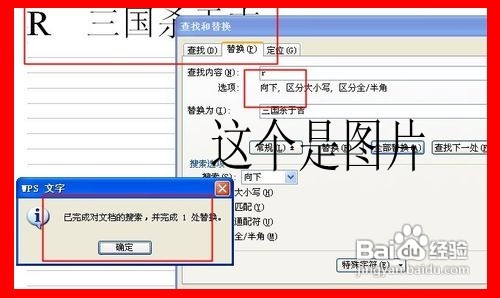
版权声明:
本站所有文章和图片均来自用户分享和网络收集,文章和图片版权归原作者及原出处所有,仅供学习与参考,请勿用于商业用途,如果损害了您的权利,请联系网站客服处理。









